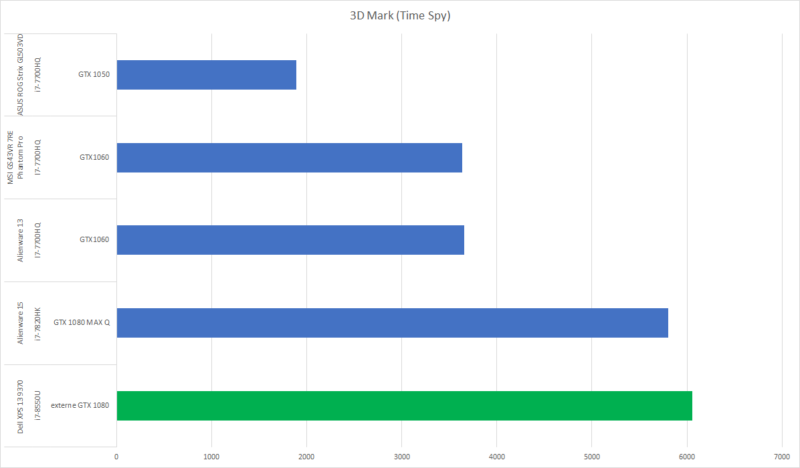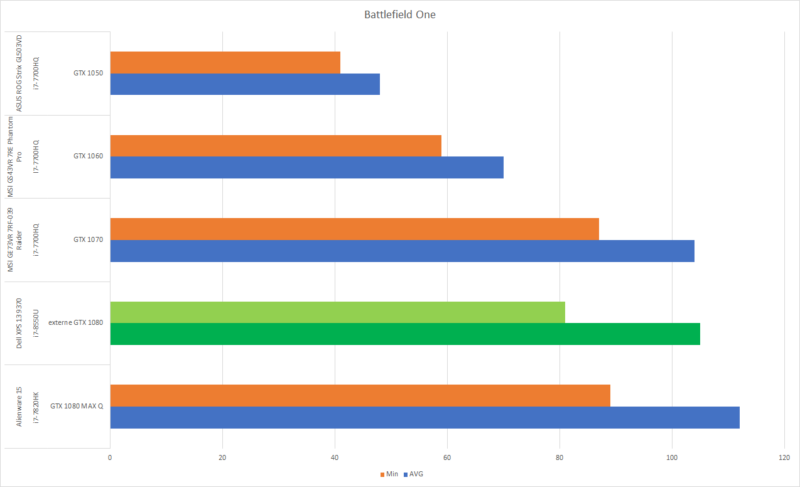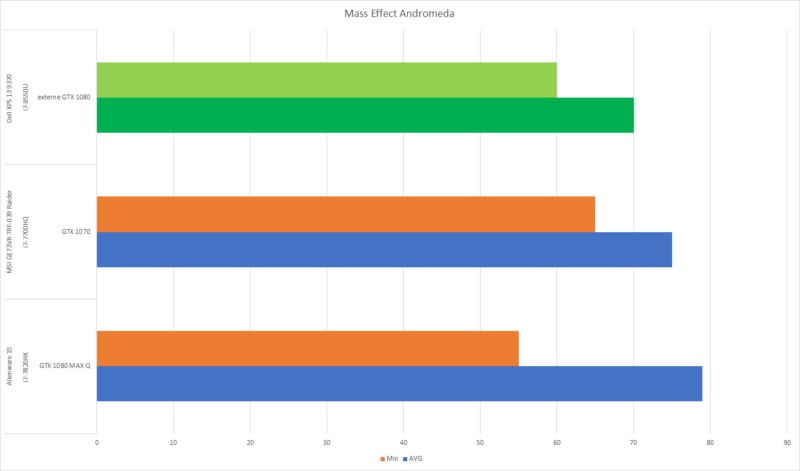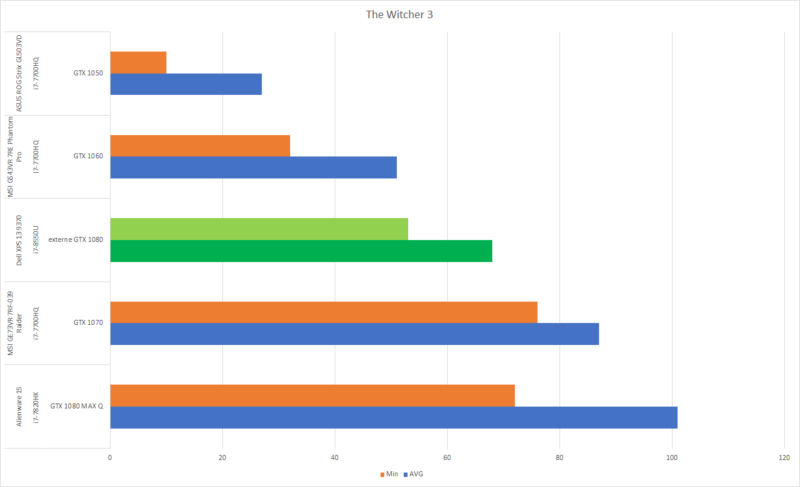Eine Grafikkarte extern an ein Notebook anschließen war bis vor wenigen Jahren noch etwas sehr „Exotisches“, was nur mit irgendwelchen selbst gebastelten Adaptern funktionierte.
Dank Thunderbolt 3 ist es, deutlich problemloser möglich eine externe Grafikkarte an einem Notebook zu verwenden. Zwar gibt es einige eGPU Boxen, aber dennoch hat sich diese Lösung bisher noch nicht groß verbreitet.
Warum eigentlich? Eine gute Frage!
Wollen wir uns doch einmal im Test der ASUS ROG XG Station 2 ansehen wie gut ein eGPU Gehäuse wirklich in der Praxis funktioniert und ob die Lösung von ASUS überzeugen kann. Neugierig?
An dieser Stelle vielen Dank an ASUS für das Zurverfügungstellen der ROG XG Station 2.
Die ASUS ROG XG Station 2 im Test
Die ROG XG Station 2 ist sehr im Gamer Look gehalten. ASUS setzt hier auf ein sehr ungewöhnliches und kantiges Design, welches problemlos auch aus Mass Effect oder Star Gate stammen könnte.
Das Gehäuse ist größten Teils aus einem schwarzen Kunststoff gearbeitet, mit einer kleinen Ausnahme. Die linke Seite des Gehäuses besitzt ein Glasfenster.
Durch dieses könnt Ihr zum einen die verbaute Grafikkarte sehen, zum anderen sind auch so die LEDs im Gehäuse sichtbar.
Ja ASUS hat es sich nicht nehmen lassen die ROG XG Station 2 mit einigen LEDs im Inneren auszukleiden. Die Farben der LEDs lassen sich via Software steuern. Zudem gibt es eine „Blitz-Röhre“ in der Front, welche ebenfalls extrem cool aussieht.
Die ASUS ROG XG Station 2 ist ohne Frage die auffälligste eGPU Box auf dem Markt. Im Gegenzug ist die ASUS ROG XG Station 2 auch eine der größeren Boxen.
Wenn es Euch um eine hohe Platzeffizienz geht, gibt es ganz klar bessere Optionen. Mit einer Länge von 45cm, einer Höhe von 28cm und einer Breite von rund 16cm ist die XG Station 2 schon ein Brocken!
Die grundsätzliche Verarbeitungsqualität ist okay, aber auch nicht super massiv. Dies in Kombination mit der hohen Größe macht die XG Station 2 wirklich zu einem rein stationären Gerät.
Wie steht es um die Anschlüsse? Im Inneren finden genau einen PCIe Slot, wie auch zwei Stromanschlüsse.
Auf der Rückseite ist der Thunderbolt 3 Port, viermal USB 3.0 und ein Gbit LAN Port. Ebenfalls dort ist ein USB 3.0 Eingang.
Dieser USB 3.0 Eingang ist nicht zwingend nötig für den Betrieb, kann aber, den Thunderbolt 3 Port „entlasten“.
Ihr müsst in die ASUS ROG XG Station 2 nicht zwingend eine ASUS Grafikkarte verbauen. Grundsätzlich sollte jede PCIe Karte funktionieren. Im Inneren ist auch genug Platz für jede erdenkliche Grafikkarte.
Achtet nur auf die Stromanschlüsse! Hier besitzt das eGPU Gehäuse zwei 6+2 Stecker, welche aber extrem kurz sind!
Sollte Eure Grafikkarte sehr lang sein und die Anschlüsse sich am Ende befinden, könnte es problematisch werden. Hier müsste man gegeben falls nach Verlängerungen suchen.
Schade, ASUS hätte ruhig etwas mehr Kabel lassen können.
Das Innenleben der ASUS ROG XG Station 2 wirkt grundsätzlich sehr gut gemacht. Im Gegensatz zu den eGPU Boxen von PowerColor und AKiTiO handelt es sich allerdings um proprietäre Teile, welche anscheinend speziell für diese Box entwickelt wurden. PowerColor setzt beispielsweise bei seiner Box auf ein normales SFX Netzteil.
ASUS hingegen hat ein komplett eigenes Design entwickelt. Das Netzteil nutzt anscheinend einen 40mm Lüfter. Zudem wird der Innenraum ebenfalls durch drei 40mm Lüfter auf der Oberseite gekühlt. Das Netzteil besitzt eine komplett separate Luftzufuhr, was soweit gut ist.
Allerdings warum 40mm Lüfter?! Dies wirkt auf mich wie eine recht exotische Entscheidung, wobei der grundsätzliche Luftstrom innerhalb der Box als gut zu bezeichnen ist (unten rein oben raus).
Montage und Installation
Die Montage besteht im Grunde nur aus dem Einsetzen der Grafikkarte. Wie bereits erwähnt könnt Ihr hier grundsätzlich jede Grafikkarte verwenden, allerdings wirkt der Innenraum schon etwas auf die ASUS Strix Grafikkarten optimiert.
Solltet Ihr noch keine passende Grafikkarte besitzen wäre solch ein ASUS Modell vielleicht eine gute Wahl.
Das Öffnen der Box geht über einen schraubenlosen Mechanismus auf der Oberseite. Einfach den „Hebel“ ziehen und die Box klappt auf.
GPU einsetzen, verschrauben zuklappen und losgeht’s.
Einfach Euer Notebook via Thunderbolt 3 mit der Box verbinden. Es sollte ein Fenster auftauchen welches Euch fragt, ob die Grafikkarte verbunden werden soll.
Hier solltet Ihr Ja wählen und das wars. Einfach die Nvidia/AMD Treiber für Eure Grafikkarte installieren und alles sollte laufen.
Ja so einfach ist es! Spezielle Treiber für die eGPU Box werden nicht benötigt, außer Ihr wollt die LED s#teuern.
Funktioniert die ASUS ROG XG Station 2 mit meinem Notebook?
ASUS bietet auf seiner Webseite eine Kompatibilitätsliste, auf welche aber nur einige ASUS Notebooks und Intel NUCs stehen.
Sind nur diese Geräte kompatibel? Nein!
Dies sind nur die Geräte mit denen ASUS eine Kompatibilität garantiert. Grundsätzlich sollte jedes Thunderbolt 3 Notebook funktionieren. Ich habe allerdings auch schon von Kompatibilitätsproblemen gelesen, mit einigen älteren Thunderbolt 3 Chipsätzen.
Ich habe an der ASUS ROG XG Station 2 das Dell XPS 13 9370 (auch wenn dieses eine Fehlermeldung ausspuckt) und das Razer Blade erfolgreich nutzen können!
Performance
Die Performance hängt von drei Faktoren ab, der verbauten Grafikkarte, der CPU in Eurem Notebook und natürlich der Thunderbolt 3 Verbindung.
Grundsätzlich würde ich die Nutzung eines eGPU Gehäuses mit einer 4 Kern CPU empfehlen. Dual Core CPUs, wie die 7. Gen Intel U CPUs, können doch in modernen Spielen etwas bremsen.
Für meinen Test nutze ich zwei Grafikkarten und zwei Notebooks. Als Grafikkarten eine GTX 1080 zum Einsatz. Auf Seiten der Notebooks ein Dell XPS 13 9370 mit i7-8550U. Zusätzlich werde ich in alle Tabellen drei Vergleichsnotebooks einfügen, welche intern mit einer GTX 1060, 1070 und 1080 ausgestattet waren.
Beginnen wir mit 3D Mark, was der klassische Benchmark ist.
Aber wie sieht es in echten Spielen aus?
Interessant, in „echten“ Spielen sehen wir durchaus einen größeren Performance -Unterschied. Hier scheint doch die Thunderbolt 3 Verbindung etwas zu bremsen. Im Schnitt kann man sagen, dass jede Grafikkarte gut eine Stufe schlechter wird. Also eine GTX 1080 liegt eher auf dem Level einer GTX 1070 usw.
Erfahrungsgemäß kann man allerdings sagen, dass umso kleiner die GPU ist umso kleiner der Unterschied ausfällt. Eine GTX 1080 TI wird also mehr ausgebremst als eine GTX 1060. Daher machen die absoluten High End GPUs in einer eGPU Box auch weniger Sinn. Ich würde zu einer GTX 1060, 1070 oder maximal einer 1080 raten. Bei allem darüber hinaus verliert Ihr zu viel Leistung aufgrund des Thunderbolt interfaceses.
Es ist natürlich auch möglich das der Intel Core i7-8550U etwas bremst, was aber eigentlich nicht der Fall sein sollte, mit 4 Kernen und 2,9-4GHz.
Dennoch würde ich die Ergebnisse als sehr gut einstufen! Mit einer GTX 1080 in der ASUS ROG XG Station 2 könnt Ihr jedes aktuelle Spiel auf maximaler Qualität spielen und das sogar zumeist in 4K.
Wichtig diese Benchmarks sind bei der Nutzung eines externen Monitors entstanden!
Es ist auch möglich, das Signal der Grafikkarte zurück auf das Display des Notebooks zu senden. Allerdings frisst dies nochmals ein gutes Stück Leistung. Die Thunderbolt 3 Verbindung bietet lediglich eine Bandbreite von 40Gbit. Diese Bandbreite sollte, wenn möglich der Grafikkarte vollständig zur Verfügung stehen. Führt Ihr nun das Bildsignal auch noch durch das Kabel zurücksinkt die Bandbreite für die Grafikkarte und die Performance sinkt.
Aber wie stark sinkt die Leistung?
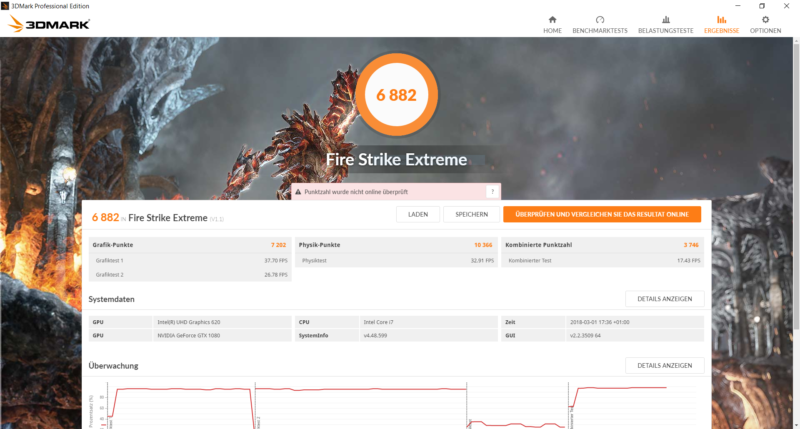
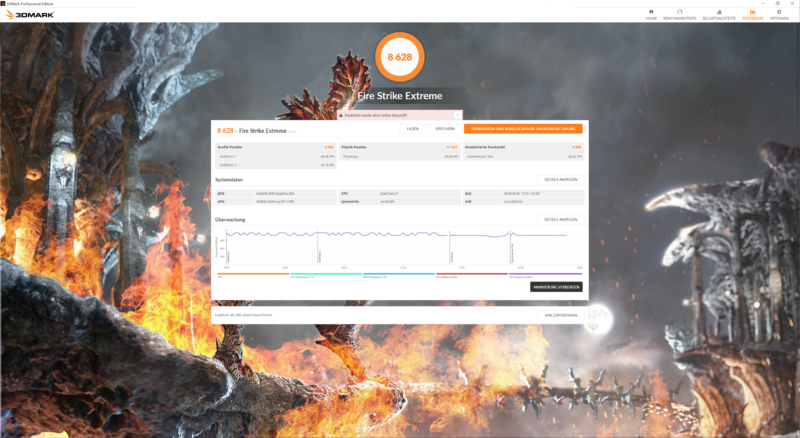
Im Alltag und ein/aus verhalten
ASUS hat merkwürdigerweise den Einschalter für die ROG XG Station 2 ins Innere verlegt. Dies ist aber nur bedingt schlimm. Ihr schaltet die ROG XG Station 2 einmal ein und diese bleibt, wenn kein Notebook angeschlossen wurde im Standby.
Im Standby leuchtet lediglich die Blitzröhre in der Front. Erst wenn Ihr ein Notebook anschließt, werden die Lüfter, die LEDs im Inneren und auch die Grafikkarte aktiv.
Auch wenn Ihr das Notebook herunterfahrt, wird die Grafikkarte wie auch die LEDs abgeschaltet. Der Netzteillüfter bleibt allerdings auf kleiner Stufe aktiv.
Warum? Die ASUS ROG XG Station 2 kann Notebooks mit bis zu 100W via USB C laden! Es reicht also ein Kabel aus um die Grafikkarte, die USB Ports und den LAN Port zu verbinden und das Notebook zu laden.
Dies funktioniert natürlich nur wenn das Notebook auch das laden via USB C unterstützt.
Muss man sein Notebook irgendwie neustarten, wenn man die Box verbindet?
Nein! Einfach die ASUS ROG XG Station 2 verbinden und es dauert ca. 2-3 Sekunden im laufenden Betrieb bis umgeschaltet wird. Programme sollten dabei nicht mal beeinflusst werden (außer diese greifen gerade aktiv auf die Grafikkarte zu).
Selbiges gilt auch umgekehrt. Einfach Kabel abziehen und das Notebook ist frei. Es auch kein „Grafikkarte auswerfen“ oder Ähnliches nötig.
Ihr könnt neben dem Thunderbolt 3 Port auch den zusätzlichen USB Eingang nutzen. Im dem Fall wird die Verbindung der USB Geräte über das USB Interface abgewickelt, was zum einen Thunderbolt entlastet und zum anderen, laut ASUS, für eine höhere Performance sorgt.
Stimmt dies?
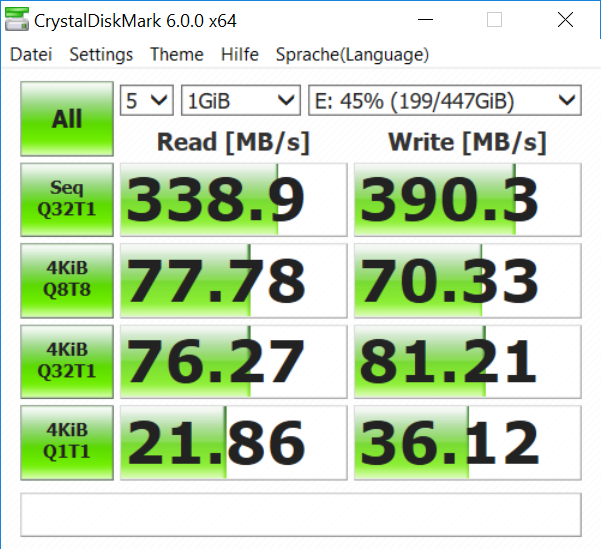
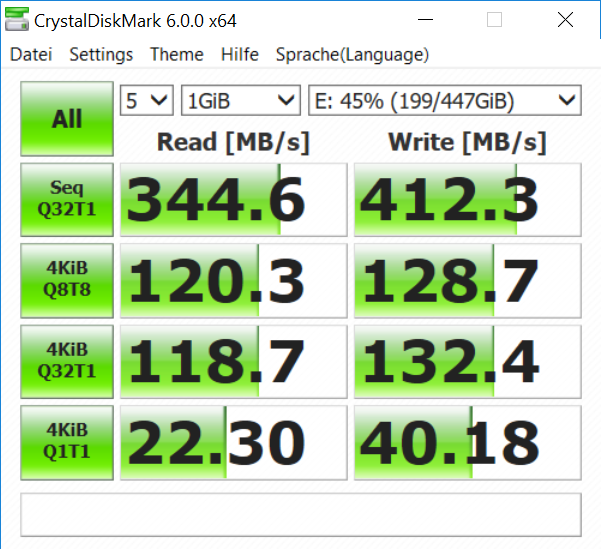
Ja! Bei kleineren Dateigrößen steigt die Übertragungsrate durch den zusätzlichen Backlink recht stark.
Allerdings muss ich gestehen hier ein paar Probleme gehabt zu haben. Es kam gelegentlich zum plötzlichen Neuverbinden sämtlicher USB Geräte. Ob dies ein Bug in Kombination mit dem Dell XPS 13 war oder ein generelles Problem kann ich nicht eindeutig sagen.
Ohne diese zusätzliche USB Verbindung funktionierten die USB Ports problemlos.
Die größte Schwäche der ROG XG Station 2 ist ohne Frage die Lautstärke bzw. Temperatur. Dies ist auch keine Überraschung, warum zum Teufel verwendet ASUS 4x 40mm Lüfter anstelle zweier 120mm Lüfter, welche im Gehäuse sicherlich Platz gefunden hätten.
Unter Last ist die Lautstärke der ROG XG Station 2 recht problemlos. Hier wird die Lautstärke von der verbauten Grafikkarte wie auch dem Notebook an welchem Ihr die eGPU angeschlossen habt, definiert.
Zwar drehen die Lüfter in der ROG XG Station 2 etwas hoch, gerade der des Netzteils, aber das ganze ist immer noch deutlich leiser als jedes Gaming Notebook.
Im Leerlauf sinkt die Lautstärke der Lüfter im Gehäuse, aber die Lautstärke sinkt nicht auf null. Es bleibt ein leichtes Hintergrund-Rauschen vorhanden.
Legt Ihr besonders viel Wert auf einen sehr leisen Betrieb (Lautlos im Leerlauf) ist die ROG XG Station 2 eher suboptimal.
Wie steht es um die Temperaturen? Erneut hängen natürlich die Temperaturen primär von der Grafikkarte ab die Ihr verbaut habt und was für einen Lüfter diese hat.
Das Innere der ROG Station erwärmt sich recht stark, die Lüfter bekommen die Luft eher mittelmäßig gut abgeführt, aber das Ganze ist noch in einem sehr unkritischen Rahmen.
Die Kühlung könnte besser sein, aber sofern Eure Grafikkarte nicht von Haus aus am absoluten Temperatur-Limit läuft, sehe ich hier keine Probleme.
Fazit
Die ASUS ROG XG Station 2 kann im Test und auch im Alltag fast zu 100% überzeugen. Das grundsätzliche System der eGPU funktioniert unheimlich gut. Kabel anschließen ca. 4 Sekunden warten und alle Monitore, USB Geräte und der LAN Port sind aktiv.
Zudem wird sogar das Notebook mit bis zu 100W über die ROG XG Station 2 geladen, sofern vom Notebook unterstützt.
Hierdurch ist es, problemlos möglich sein kompaktes Ultrabook mit einem Kabel in eine Gaming Station zu verwandeln, sofern dieses genug CPU Power hat.
Wollt Ihr nun das Notebook mit auf die Arbeit, Schule, UNI oder auch Garten nehmen, einfach das Kabel abziehen und fertig. Es ist kein Neustart oder Ähnliches nötig.
Rein von der Kompatibilität zeigte sich die ASUS ROG Station 2 sehr unproblematisch. Zum einen werden natürlich diverse ASUS Notebooks unterstützt, aber auch das Dell XPS 13 9370 und Razer Blade late 2016 funktionierten tadellos.
Aber ich schrieb, dass die ASUS ROG XG Station 2 „fast zu 100% überzeugen“ konnte. Leider hat die ROG XG Station 2 eine kleine Schwäche, welche die 100% Bewertung verhindert, die Lüfter.
Zwar ist die eGPU nicht super laut, aber auch nicht super silent. Ich würde das Ganze als sehr erträglich bezeichnen, gerade wenn man die Lautstärke mit einem Gaming Notebook vergleicht. Dennoch ist die Lautstärke etwas unnötig. ASUS hätte einfach etwas größere Lüfter verbauen können und das Problem wäre gelöst.
Die Performance hängt natürlich zu 98% von der von Euch gewählten Grafikkarte ab. Ja es gibt einen gewissen Verlust an Leistung. In meinem Test in Kombination mit einem Intel i7-8550U verliert Ihr ca. eine Stufe. Eine GTX 1080 würde also die Leistung einer 1070 liefern, eine 1070 die einer 1060 usw. Hierauf hat die eGPU Box keinen großen Einfluss.
Bonus Punkte gibt es zu guter Letzt für die sehr coole Beleuchtung, welche vielleicht ein wenig übertrieben ist. Aber dies ist Geschmackssache.
Der Preis ist mit rund 500€ für die ASUS ROG XG Station 2 ist natürlich gesalzen, gerade wenn man die aktuellen Grafikkartenpreise sieht. Allerdings macht die ROG XG Station 2 einen hervorragenden Job.
Das gesamte eGPU Konzept funktioniert auch von der Software Seite im Alltag ausgesprochen gut.
Solltet Ihr also mit dem Gedanken spielen Euer Ultrabook in ein Gaming Monster zu verwandeln, ist die ASUS ROG XG Station 2 eine ausgezeichnete Wahl!
Positiv
- Einfache Montage
- Keine Kompatibilitätsprobleme
- Coole Optik mit aufwendiger LED Beleuchtung
- Gute Leistung
- 4x USB 3.0 und Gbit LAN on Bord
Neutral
- Einschalter im Inneren
- Nur 50cm Thunderbolt 3 Kabel im Lieferumfang
Negativ
- Kühlung suboptimal